Win10专业版开始屏幕/菜单如何固定想要的文件?
分享过把任意应用程序固定到Win10专业版开始菜单和把常用设置项固定到Win10专业版开始屏幕的技巧,那么今天 教你更进一步,把任意文件固定到Win10开始菜单。方法如下:
我们的实现原理就是让点击任意文件(或快捷方式)时在右键菜单中添加“固定到开始屏幕”选项,添加的方法就是修改注册表。
因为需要修改的注册表信息较多,所以我们可以制作reg格式的注册表信息修改文件。方法如下:
新建一个文本文档,然后复制粘贴以下内容:
Windows Registry Editor Version 5.00
[Hkey_CURRENT_USERSoftwareClasses*]
[Hkey_CURRENT_USERSoftwareClasses*shellex]
[Hkey_CURRENT_USERSoftwareClasses*shellexContextMenuHandlers]
[Hkey_CURRENT_USERSoftwareClasses*shellexContextMenuHandlersPintoStartScreen]
@="{470C0EBD-5D73-4d58-9CED-E91E22E23282}"
[Hkey_CURRENT_USERSoftwareClassesAllFileSystemObjects]
[Hkey_CURRENT_USERSoftwareClassesAllFileSystemObjectsshellex]
[Hkey_CURRENT_USERSoftwareClassesAllFileSystemObjectsshellexContextMenuHandlers]
[Hkey_CURRENT_USERSoftwareClassesAllFileSystemObjectsshellexContextMenuHandlersPintoStartScreen]
@="{470C0EBD-5D73-4d58-9CED-E91E22E23282}"
然后保存,并重命名为后缀扩展名为reg格式的文件,例如 Pin-to-start-screen.reg 。
PS:你也可以下载ghost123制作好的reg文件。点击下载(http://pan.baidu.com/s/1eS3cuoa) (下载的压缩包内还包括取消固定的reg文件)
双击该reg文件,按提示点击“是”、“确定”,把信息添加进注册表即可。
然后你再在任意文件上点击右键,就会在弹出的右键菜单中看到“固定到开始屏幕”选项。如图:
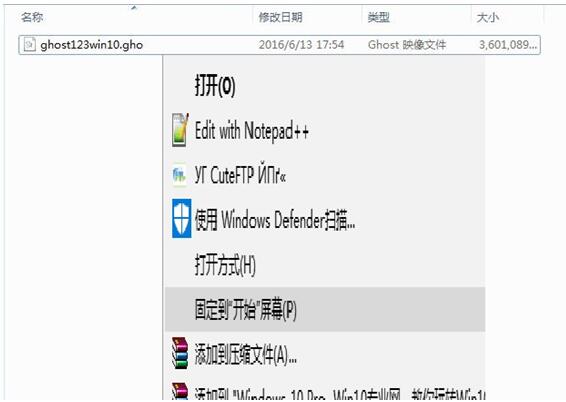
选择该选项即可把该文件固定到开始屏幕中。
PS:如果某些文件的右键菜单中没有“固定到开始屏幕”选项,那么可以先创建该文件的快捷方式,然后在快捷方式上点击右键,即可显示“固定到开始屏幕”选项了。











 苏公网安备32032202000432
苏公网安备32032202000432